QuangMinhtb
Thành viên hoạt động



- Tham gia
- 31/10/19
- Bài viết
- 171
- Được thích
- 34






Anh/chị giúp em với ạEm có dùng định dạng CUSTOM FORMAT bị lỗi
Xin được các anh/chị trên GPE giúp em khắc phục lỗi trên ạ!
Em không biết nguyên nhân lỗi do đâu?
Em xin cảm ơn!
View attachment 262096



Em cảm ơn anh.Bạn dùng 365 à? Thấy giao diện tiếng Việt nên đoán vậy.
Lỗi kia chắc do máy bạn chứ máy tôi Office 2013 dùng cú pháp như vậy ổn mà:
View attachment 262124
À chuyển giao diện sang tiếng anh thì được anh, để tiếng việt lại lỗi.Bạn dùng 365 à? Thấy giao diện tiếng Việt nên đoán vậy.
Lỗi kia chắc do máy bạn chứ máy tôi Office 2013 dùng cú pháp như vậy ổn mà:
View attachment 262124




Thôi, nhân cơ hội đó dùng giao diện tiếng Anh luôn đi bạn. Khi lỗi cần tìm, sửa gì đó theo hướng dẫn tiện hơn.Em cảm ơn anh.
Em dùng 2019, anh ạ! em chuyển sang giao diện tiếng việt
Bài đã được tự động gộp:
À chuyển giao diện sang tiếng anh thì được anh, để tiếng việt lại lỗi.
Không biêt nguyên nhân do đâu anh?





Em thay [RED] bằng [đỏ] cũng báo lỗi ạĐoán là do chữ "red" nó không hiểu, giao diện tiếng việt thì từ đó là không có nghĩa.


Cho nó về tiếng anh, chỉnh trong tiếng anh. Sau đó chuyển về tiếng việt cuối cùng là xem mã định dạng của nó là gìEm thay [RED] bằng [đỏ] cũng báo lỗi ạ



Xem thì vẫn được nhưng khi chuyển sang tiếng việt, lấy y như vậy vẫn báo lỗi anhCho nó về tiếng anh, chỉnh trong tiếng anh. Sau đó chuyển về tiếng việt cuối cùng là xem mã định dạng của nó là gì
Bạn chuyển giao diện sang tiếng Anh -> định dạng [Red][>=10] -> không có lỗi -> chuyển giao diện về tiếng Việt -> bây giờ KHÔNG ĐỊNH DẠNG LẠI mà chỉ phải chuột + chọn Format cell chỉ để xem -> bây giờ "ở chỗ ấy" nó là gì, nhìn thấy cái gì?Xem thì vẫn được nhưng khi chuyển sang tiếng việt, lấy y như vậy vẫn báo lỗi anh



Dạ! em cảm ơn thầy.Bạn chuyển giao diện sang tiếng Anh -> định dạng [Red][>=10] -> không có lỗi -> chuyển giao diện về tiếng Việt -> bây giờ KHÔNG ĐỊNH DẠNG LẠI mà chỉ phải chuột + chọn Format cell chỉ để xem -> bây giờ "ở chỗ ấy" nó là gì, nhìn thấy cái gì?






Vâng, Có lẽ vậy anh.Tôi nghĩ nếu không có bản quyền thì sinh ra đủ thứ lỗi mà trường hợp của bạn là 1 trong đó.
Có thể phiên bản tiếng Việt có lỗi, chưa hoàn chỉnh. Nhưng ta thử lần nữa.Dạ! em cảm ơn thầy.
Hình 1: định dạng khi giao diện excel là tiếng anh -> sau đó chuyển sang giao diện tiếng việt thì có định dạng như hình 2 -> Để giao diện tiếng việt chỉnh định dạng tương tự cho ô C8 thì báo lỗi như hình 3.



Có thể phiên bản tiếng Việt có lỗi, chưa hoàn chỉnh. Nhưng ta thử lần nữa.
Ở hình 3 bạn chọn từ danh sách sẵn có hay tự gõ [Đỏ]? Nếu là tự gõ thì thử như sau: chọn 1 mục từ danh sách mà có chứa [Đỏ] -> xóa các đoạn không cần thiết -> gõ thêm [>10]...
Dạ làm như thầy hướng dẫn thì kết quả được ạ!Có thể phiên bản tiếng Việt có lỗi, chưa hoàn chỉnh. Nhưng ta thử lần nữa.
Ở hình 3 bạn chọn từ danh sách sẵn có hay tự gõ [Đỏ]? Nếu là tự gõ thì thử như sau: chọn 1 mục từ danh sách mà có chứa [Đỏ] -> xóa các đoạn không cần thiết -> gõ thêm [>10]...
Dạ làm như thầy hướng dẫn thì kết quả được ạ!Có thể phiên bản tiếng Việt có lỗi, chưa hoàn chỉnh. Nhưng ta thử lần nữa.
Ở hình 3 bạn chọn từ danh sách sẵn có hay tự gõ [Đỏ]? Nếu là tự gõ thì thử như sau: chọn 1 mục từ danh sách mà có chứa [Đỏ] -> xóa các đoạn không cần thiết -> gõ thêm [>10]...
Thế thì thử tiếp: format cell -> chọn mục có [Đỏ] -> cypy chữ Đỏ -> đóng cửa sổ -> dán chữ Đỏ vừa copy vào 1 ô nào đấy -> chọn ô khác -> chọn lại ô có từ Đỏ -> copy từ Đỏ trong ô -> format cell -> không chọn mục có [Đỏ] mà dán từ vừa copy ở ô vào để thành [Đỏ][>10]. Nếu bây giờ cũng được thì vấn đề chỉ là gõ sao cho đúng.Dạ làm như thầy hướng dẫn thì kết quả được ạ!


giờ copy cái mã đó, rồi dán vào một ô nào đó. Rồi gửi file lên đây, nhờ bác phân tích xem cái chữ đỏ ý nó huyền bí ra sao. Cháu nghĩ còn nhiều cái vi diệu ở cuối con đường lémThế thì thử tiếp: format cell -> chọn mục có [Đỏ] -> cypy chữ Đỏ -> đóng cửa sổ -> dán chữ Đỏ vừa copy vào 1 ô nào đấy -> chọn ô khác -> chọn lại ô có từ Đỏ -> copy từ Đỏ trong ô -> format cell -> không chọn mục có [Đỏ] mà dán từ vừa copy ở ô vào để thành [Đỏ][>10]. Nếu bây giờ cũng được thì vấn đề chỉ là gõ sao cho đúng.
Nếu thí nghiệm ở trên thành công thì chắc vấn đề chỉ là từ Đỏ là dựng sẵn hay tổ hợp mà thôi. Thí nghiệm:
1. mở Unikey -> chọn bảng mã Unicode -> trong Tùy chọn GÕ trực tiếp [Đỏ][>10]
2. mở Unikey -> chọn bảng mã "Unicode tổ hợp" -> trong Tùy chọn GÕ trực tiếp [Đỏ][>10]
Cách nào thành công?



Vâng em làm Theo cách: 2. mở Unikey -> chọn bảng mã "Unicode tổ hợp" -> trong Tùy chọn GÕ trực tiếp [Đỏ][>10] Không báo lỗi ạ!Thế thì thử tiếp: format cell -> chọn mục có [Đỏ] -> cypy chữ Đỏ -> đóng cửa sổ -> dán chữ Đỏ vừa copy vào 1 ô nào đấy -> chọn ô khác -> chọn lại ô có từ Đỏ -> copy từ Đỏ trong ô -> format cell -> không chọn mục có [Đỏ] mà dán từ vừa copy ở ô vào để thành [Đỏ][>10]. Nếu bây giờ cũng được thì vấn đề chỉ là gõ sao cho đúng.
Nếu thí nghiệm ở trên thành công thì chắc vấn đề chỉ là từ Đỏ là dựng sẵn hay tổ hợp mà thôi. Thí nghiệm:
1. mở Unikey -> chọn bảng mã Unicode -> trong Tùy chọn GÕ trực tiếp [Đỏ][>10]
2. mở Unikey -> chọn bảng mã "Unicode tổ hợp" -> trong Tùy chọn GÕ trực tiếp [Đỏ][>10]
Cách nào thành công?
Đối với bản tiếng Việt thì "xanh" là vô nghĩa khi đối chiếu với tiếng Anh. Xanh là Blue hay là green? Đây không phải lỗi do Unicode (vì có ký tự có dấu nào đâu), mà do người dịch của "Excel tiếng Việt" đang dùng từ khác, mà bạn dùng từ khác.Vâng em làm Theo cách: 2. mở Unikey -> chọn bảng mã "Unicode tổ hợp" -> trong Tùy chọn GÕ trực tiếp [Đỏ][>10] Không báo lỗi ạ!
Nhưng nếu em gõ thay [Đỏ] bắng [Xanh] gõ bằng Unikey trên mã "Unicode tổ hợp" thì vẫn báo lỗi ạ!
Chỉ được với màu [Đỏ] thôi ạ!
Tôi cũng nghĩ thế. Tức cũng y hệt như trường hợp Đỏ, trước hết thiết lập Anh, sau đó định dạng Blue -> chuyển thiết lập về Việt để xem bây giờ nó là "Xanh", "Xanh non", "Xanh lơ" hay "Xanh da trời".Đối với bản tiếng Việt thì "xanh" là vô nghĩa khi đối chiếu với tiếng Anh. Xanh là Blue hay là green? Đây không phải lỗi do Unicode (vì có ký tự có dấu nào đâu), mà do người dịch của "Excel tiếng Việt" đang dùng từ khác, mà bạn dùng từ khác.
Cách đúng là làm từ bản tiếng Anh, rồi mở bằng bản tiếng Việt xem nó viết thế nào (1)
(1) không chừng Blue là "Lam", là "Biển", là "thiên thanh", ... (vẫn còn là dấu hỏi)




Vâng, em cảm ơn thầy .Tôi cũng nghĩ thế. Tức cũng y hệt như trường hợp Đỏ, trước hết thiết lập Anh, sau đó định dạng Blue -> chuyển thiết lập về Việt để xem bây giờ nó là "Xanh", "Xanh non", "Xanh lơ" hay "Xanh da trời".
Tôi thiết nghĩ cách thao tác như trên, như trường hợp Red, thì không cần phải chỉ dẫn. Chỉ cần chút lanh lợi là nghĩ ra.
Cái Red là tôi nghĩ ngay từ đầu là "nhìn thấy" Đỏ mà gõ Đỏ lại lỗi thì chỉ là do không đúng dạng unicode mà thôi. Tôi dùng Windows từ XP cho tới Windows 10 bây giờ thì luôn ra unicode TỔ HỢP. Đỏ phải là TỔ HỢP thì cũng dễ hiểu.
Nếu chủ thớt đọc bài này thì đề nghị tiết lộ cho mọi người biết, Blue sang thiết lập Việt nó là gì.

Thế bạn đã rút kinh nghiệm chưa? Blue có còn là "xanh" nữa thôi?Vâng, em cảm ơn thầy .
Đây là file em chuyển từ tiếng anh -> tiếng việt.



Vâng, em cũng không nghĩ thếThế bạn đã rút kinh nghiệm chưa? Blue có còn là "xanh" nữa thôi?
Riêng tôi phát hoảng khi thấy Cyan = Lục lam

Vâng, em cảm ơn thầy .
Đây là file em chuyển từ tiếng anh -> tiếng việt.
View attachment 262254
Vâng, em cảm ơn thầy .
Đây là file em chuyển từ tiếng anh -> tiếng việt.
View attachment 262254


Bạn làm được những phần nào rồi? Đã tìm và chèn được ký tự đặc biệt chưa? ( lấy được ký tự đặc biệt là bước cần có)Dears các bạn,
Có thể hướng dẫn mình từng bước insert symbol có màu ??? Mình loay hoay suốt mà không được





Bạn chọn tổ hợp 2 phím đồng thời là "Windows + . " nhé sẽ hện lên biểu tượng như mình làm (hình dưới)
Còn định dạng màu sắc làm như #22.
View attachment 262309
Cám ơn Quang Minh nhiều,Bạn chọn tổ hợp 2 phím đồng thời là "Windows + . " nhé sẽ hện lên biểu tượng như mình làm (hình dưới)
Còn định dạng màu sắc làm như #22.
View attachment 262309
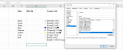

Cám ơn Quang Minh,Cám ơn Quang Minh nhiều,
Mình đã làm như sau:
- Ctrl 1,
- Vào Custom,
- Vào Type,
- gõ : [Red][<100];General
Mà vẫn chưa được, mình nghĩ ở chỗ Sample ợair có thì mới thành công. Nhưng mình không thể cho chuột vào Sample được:
View attachment 262337
Bài đã được tự động gộp:
thì trong mô tả cách làm, mình chỉ gõ dữ liệu trong thẻ Type thôi mà
